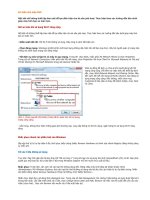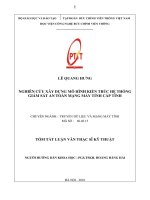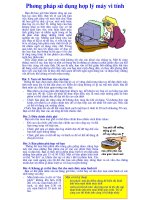An toàn cho máy tính
Bạn đang xem bản rút gọn của tài liệu. Xem và tải ngay bản đầy đủ của tài liệu tại đây (103.34 KB, 2 trang )
An toàn cho máy tính
Một kết nối không thiết lập bảo mật dễ tạo điều kiện cho kẻ xấu phá hoại. Thực hiện theo các hướng dẫn bên dưới
giúp máy tính bạn an toàn hơn.
Giữ an toàn khi sử dụng Wi-Fi công cộng
Một kết nối không thiết lập bảo mật dễ tạo điều kiện cho kẻ xấu phá hoại. Thực hiện theo các hướng dẫn bên dưới giúp máy tính
bạn an toàn hơn.
- Kiểm soát kết nối. Tắt Wi-Fi khi không sử dụng. Đây cũng là cách tiết kiệm pin.
- Chọn đúng mạng. Windows sẽ liệt kê tên một loạt mạng không dây hiện hữu để bạn lựa chọn. Hãy hỏi người quản lý mạng nếu
không xác định được mạng cần đăng nhập.
- Tắt dịch vụ chia sẻ tập tin và máy in qua mạng. Trong XP, chọn Start, nhấn phải
My Network Places
và chọn
Properties.
Trong cửa sổ
Network Connection
, nhấn phải trên kết nối mạng, chọn Properties. Bỏ chọn Client for
Microsoft Networks
và
File and
Printer Sharing for Microsoft Networks
trong
tab General.
Nhấn OK.
Vista tự động tắt dịch vụ chia sẻ khi người dùng kết nối
mạng công cộng. Để kiểm tra hoặc thay đổi thiết lập định
sẵn, chọn
Start.Network.Network
and Sharing Center
. Nếu
bên cạnh tên kết nối mạng là Public network, bạn đang sử
dụng mạng công cộng. Nếu không, nhấn chọn mục
C
ustomize
ở bên phải và thay đổi thành Public, chọn
Next
và
Close.
- Cẩn trọng. Không thực hiện những giao dịch thương mại, cung cấp thông tin thẻ tín dụng, ngân hàng khi sử dụng Wi-Fi công
cộng.
Khắc phục nhanh các phiền toái của Windows
Sắp xếp thứ tự ký tự đại diện ổ đĩa, khôi phục biểu tượng Safely Remove Hardware và chỉnh sửa nhanh Registry bằng những công
cụ miễn phí.
Tắt các ổ đĩa không sử dụng
Trục trặc: Máy tính gắn sẵn bộ đọc thẻ nhớ "tất cả trong 1" trong khi bạn chỉ sử dụng thẻ nhớ CompactFlash (CF) và SD. Bạn phải
duyệt qua một loạt các ký tự đại diện ổ đĩa trong Windows Explorer mỗi khi muốn truy xuất dữ liệu.
Khắc phục: Trước tiên, cần xem xét các loại thẻ không dùng đến. Đăng nhập máy tính bằng tài khoản thuộc nhóm
Administrators
. Mở
Windows Explorer
, đưa các loại thẻ nhớ thường sử dụng vào bộ đọc thẻ, ghi nhận ký tự đại diện chúng. Nhấn
vào biểu tượng
Safely Remove Hardware
ở khay hệ thống, chọn Safely Remove...
Nhấn chọn
Start.Run
, gõ dòng lệnh diskmgmt.msc. Trong cửa sổ
Disk Management
, tìm những ổ đĩa không sử dụng được liệt kê ở
khung bên dưới. Lần lượt nhấn phải các ổ đĩa, chọn
Change Drive Letter and Path, Remove
và nhấn
Yes
khi xuất hiện yêu cầu xác
nhận (chọn Add... thay cho Remove nếu muốn các ổ đĩa xuất hiện lại).
Hình 1. Chọn loại kết nối Public (Vista) để an toàn hơn khi sử dụng
mạng công cộng.
Kế tiếp, sử dụng các ký tự gần cuối bảng chữ cái để gán cho các ổ đĩa; có thể chọn ký tự đại diện mang tính gợi nhớ. Cũng trong
Disk Management, nhấn phải trên ổ đĩa, chọn Change, chọn 1 chữ cái gần cuối trong danh sách liệt kê, nhấn OK và Yes để xác
nhận. Như vậy, bạn sẽ dễ dàng quản lý các ổ đĩa gắn trong và các thiết bị lưu trữ gắn ngoài dùng giao tiếp USB .
Khôi phục biểu tượng Safely Remove Hardware
Trục trặc: Biểu tượng Safely Remove Hardware "mất tích" khỏi khay hệ thống.
Khắc phục: Có thể nó vẫn nằm ở khay hệ thống nhưng có thuộc tính ẩn. Với XP, nhấn phải trên Start, chọn Properties. Trong cửa
sổ Taskbar and Start Menu Properties, tab Taskbar, chọn Customize. Tìm đến mục Safely Remove Hardware và chọn Always Show.
Cách khác, bạn có thể để biểu tượng ẩn, tạo lối tắt (shortcut) để gọi đến khi cần thiết. Nhấn phải chuột trên giao diện chính, chọn
New.Shortcut. Gõ dòng lệnh C:Windowssystem32 undll32.exe shell32.dll,Control_RunDLL hotplug.dll trong mục Type the location of
the item, chọn Next. Đổi tên là USB Remove và nhấn Finish.
Vô hiệu phím "Insert"
Trục trặc: Phím "Insert" gây rắc rối khi đang gõ văn bản trong MS. Word, làm thế nào để vô hiệu nó?
Khắc phục: Với một số người dùng, phím "Insert" rất hữu dụng nhưng với số khác thì không. Nếu cảm thấy bất tiện, bạn có thể
tắt nó bằng 1 trong các cách sau. Thực hiện 1 chỉnh sửa nhỏ trong Registry (tham khảo hướng dẫn tại
find.pcworld.com/60779
).
Cách đơn giản hơn, tải về tập tin NoInsert.reg tại find.pcworld.com/60791. Tuy nhiên, Word không ảnh hưởng bởi các chỉnh sửa
trong Registry. Trong Word, chọn Tools.Customize. Chọn Keyboard trong tab Commands. Chọn All Commands trong mục
Categories, Overtype trong Commands, chọn Insert trong khung Current keys và nhấn Remove rồi Close để đóng cửa sổ.
RegEditX
RegEditX (
find.pcworld.com/60780
), tiện ích miễn phí và mạnh mẽ, thích hợp cho những người dùng thường xuyên làm việc với
Registry. Tiện ích này bổ sung một số dòng lệnh cho phép người dùng chỉnh sửa Registry dễ dàng hơn, cho phép làm việc với các
khóa dài hoặc truy xuất nhanh đến các khóa đã truy cập. RegEditX tích hợp trực tiếp vào Registry Editor của Windows, có thể chạy
trực tiếp bằng dòng lệnh từ
Start.Run.RegEditX.
Hình 2. Sắp xếp các ổ đĩa hợp lý giúp bạn truy xuất nhanh dữ liệu từ
thẻ nhớ. .